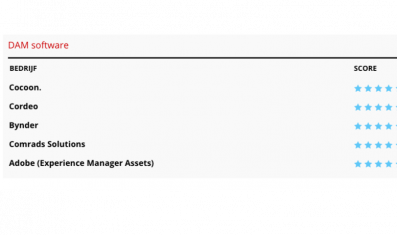Ready, set, tag!

Ik zal er maar gelijk voor uitkomen: I love tags! En dan bedoel ik niet @Rosa of @Jeroen, maar tags voor mijn mediabestanden. Er is niets fijner dan een woord intikken in een zoekveld en dan gelijk het bestand te vinden dat ik nodig heb. Voordat ik met Cocoon werkte was ik een kei in het maken van map-structuren, maar dat is nu helemaal niet meer nodig. Ik bespaar mezelf, en mijn collega’s, dus een hoop tijd door het maken van sets en het gebruiken van tags. Klinkt jou dat als muziek in de oren? Dan heb ik een paar handige tips voor je.
Sets en tags
Voordat ik mijn tips met je deel is het misschien nog even handig om uit te leggen wat we bij Cocoon onder ‘sets’ en ‘tags’ verstaan. Een set is een soort album, waaraan je één of meerdere bestanden kunt toevoegen. Sets zijn uitermate geschikt om bestanden globaal te ordenen. Via de ‘set beheer’ functie kun je eenvoudig nieuwe sets toevoegen of bestaande sets wijzigen.
Een tag is een soort label dat je aan een bestand kunt toevoegen. Het aantal tags dat je kunt gebruiken is ongelimiteerd. Tags komen van pas als je de zoekfunctie van Cocoon gebruikt.
Tags worden dus specifieker gebruikt dan sets. Je kunt op beide sorteren, maar het wordt een rommeltje als je voor elke tag een set gaat aanmaken.
Less is more…
Less is over het algemeen more, maar het is in ieder geval niet ‘more’ tijdverspilling. Al mijn bestanden in Cocoon staan in duidelijke sets. Per event, per campagne, per website, etc. Als administrator geef ik anderen alleen toegang tot de sets die ze nodig hebben. Dat houdt het voor iedereen overzichtelijk. Toen het nog niet mogelijk was om bestanden te taggen, maakte ik heel veel dubbele mapjes. Een groepsfoto van collega’s op een bepaalde beurs, stond niet alleen in het mapje van die beurs, maar ook in het mapje met foto’s van collega’s en natuurlijk ook nog in het mapje met foto’s voor de website. Dat is gelukkig verleden tijd. Alle foto’s gaan in de set met foto’s van de beurs en ik voeg tags toe met de naam van de beurs, de locatie, de datum, de namen van de collega’s die erop staan en eventueel nog andere tags als ‘Website nieuwsitem’ of ‘Product x’ als er een product op de foto te zien is.
Multitagging is het nieuwe multitasken
Ongelimiteerd taggen, klinkt goed he? Maar je wilt die tags natuurlijk niet één-voor-één toevoegen! Gelukkig hoeft dat ook niet. Lang leve multitagging. Zodra je een nieuwe set met bestanden aanmaakt, kun je in die sets verschillende bestanden selecteren en in één keer dezelfde tags geven. Na het selecteren klik je op ‘wijzigen’ en voer je de tags in die deze bestanden gemeen hebben. Niet vergeten op te slaan! Deze stappen herhaal je voor iedere tag die je in deze set wilt gebruiken.
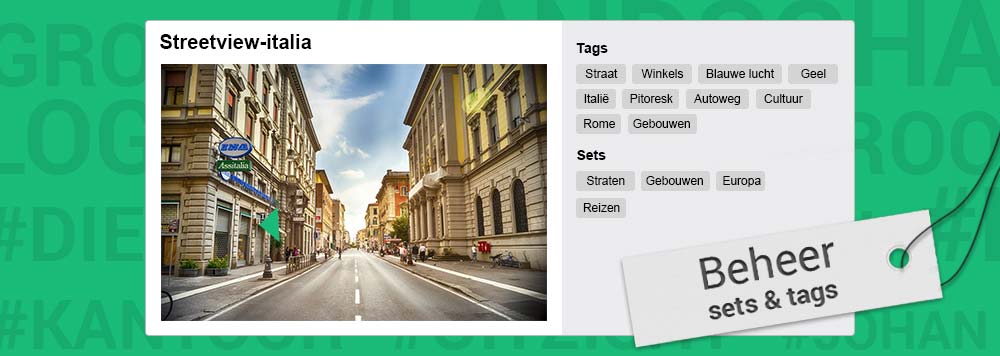
Slim taggen
Dat er geen limiet zit aan het aantal tags in Cocoon, betekent niet dat je maar in het wilde weg moet gaan taggen. Als je gaat taggen is het belangrijk dat je in je achterhoofd houdt dat anderen de foto’s ook moeten kunnen vinden met de tags die je gebruikt. Het is dus niet handig als je afkortingen of bijnamen gaat gebruiken. Een collega die de afkorting of bijnaam niet kent kan het bestand dan natuurlijk niet vinden. Zijn er meerdere mensen die binnen jouw bedrijf tags kunnen toevoegen, maak dan samen een lijst met veel voorkomende tagwoorden. Dan weet je zeker dat iedereen dezelfde keuze en spelling gebruikt.
Taxonomie voor beginners
Taxono…wat? Taxonomie is de wetenschap van de indeling, oftewel classificeren en het indelen in groepen. Bij het taggen van je bestanden is taxonomie heel handig. Je kunt een overzicht maken met tags die voor jouw bedrijf, werk, vak, etc. belangrijk zijn.
Je kunt het aantal tags zo uitgebreid maken als je zelf wilt, maar tags die veel voorkomen zijn:
| Content type | Blog, whitepaper, ebook, visual, infographic |
| Content medium | Twitter visual, Facebook visual, Instagram visual, YouTube visual |
| Onderwerp | Of meerdere, als het bijvoorbeeld gaat om een nieuwsbrief |
| Doelgroep | Klanten, Pers |
| Product | T-shirt |
| Productgroep | Kleding, Boeken |
| Namen van afgebeelde personen | Piet, Henk, Jan, Ingrid |
| Staat van het afgebeelde product | In het schap, geïnstalleerd, bij klant, in verpakking |
| Kleur | Rood, Blauw |
| Evenement | 10-jarig bestaan |
| Locatie | Kantoor |
Bij het opslaan van stock- of productfoto’s kun je ook nog tags gebruiken die elementen van het beeldmateriaal beschrijven. Denk hierbij aan tags als: zon, ballon, lachend, groep, auto, binnen, senioren, familie, huisdier, water, wolken etc.
Let op je woorden
Mocht je die tags nou helemaal niets vinden, kun je altijd beginnen met een goede titel of omschrijving. De woorden die je hier gebruikt zijn ook vindbaar in Cocoon. De kans is alleen wel een stuk groter dat je dan meer zoekresultaten krijgt dan wanneer je alles netjes van tags voorziet.
Conclusie
Sets en tags vullen elkaar aan. Orden je bestanden in Cocoon eerst in sets en daarna specifiek met tags, zodat je je bestanden altijd snel weer terug kunt vinden. Je kunt met het taggen van je bestanden net zo ver gaan als je zelf wilt. Hou je het bij één of twee tags, of gebruik je er tientallen; de keuze is aan jou. Mocht je hulp of advies nodig hebben bij het selecteren van de juiste DAM-software voor jouw bedrijf, of bij het opzetten van je media management structuur? Laat het ons gerust weten, we denken graag met je mee.